Как сделать композитный снимок
Простым фото уже никого не увидишь. Всем хочется чего-то необычного, оригинального и вместе с тем красивого. Мозаика из фотографий – это как раз тот случай. При этом для создания картины совсем необязательно иметь в распоряжении дорогостоящую технику.
Что это такое и как выглядит
Со стороны кажется, что это рядовой снимок. Но если приглядеться, то на полотне просматриваются мельчайшие детали – другие фотографии. Собранные вместе они составляют целостную картину. Технология далеко не новая и использовалась ещё в древней Греции.
Ранее компоновка элементов происходила исключительно вручную, но техника вкупе с современным программным обеспечением заметно облегчают эту рутину. И если до компьютерной эры на создание серьёзной мозаики из фото уходили недели, а то и месяцы, то сегодня её можно сделать за считанные часы.
В качестве ключевых элементов фотографической мозаики выступают снимки. Количество последних может варьироваться от 100 до 5000, что зависит от сложности картины. Чем больше маленьких фотографий используется, тем выше детализация основного образа.
Фотомозаика – это оригинальный подарок на любое празднество. К примеру, для банкира можно создать картину из денежных купюр, любимой девушке – из цветов и т.д.

Как сделать картину из множества фото своими руками
Существует несколько техник составления фотографической мозаики. Но компоновка происходит по одному и тому же принципу: берётся группа снимков и сводится к однородной цветовой гамме, после чего расставляется по заданным локациям. То есть здесь мы имеем своего рода конструктор, где конечный результат во многом зависит от опыта и способностей дизайнера.
Скомпонованный образ переносят на холст. Один из проверенных методов сохранить мозаику из фотографий на долгие годы – отпечатать на натуральном полотне. Имея в распоряжении хороший плоттер и качественные чернила можно добиться высокой детализации всех элементов. Последний штрих – обрамление. Вариантов очень много, от простых багетов до дорогостоящей натяжки на подрамник.
Специализированное программное обеспечение позволяет автоматизировать процесс компоновки. Такой подход поможет тем, кто неуверенно себя чувствует в сфере дизайна. На просторах Сети можно встретить как онлайн-решения, так и десктопные приложения для составления мозаик.
Онлайн способы для создания
Для работы с онлайн-сервисами подойдут любые браузеры, поддерживающие JavaScript. С популярными обозревателями, вроде Crome, Firefox, Opera и Safari каких-то проблем точно не возникнет.
Учитывая, что подобные ресурсы активно используют скрипты, нелишним будет отключить блокировщики рекламы. В противном случае результата обработки можно не дождаться.
PictoSaic
Ниже ставим галочку на одной или нескольких миниатюрах, которые будут выступать в качестве элементов конструктора мозаики. Здесь же выбираем количество последних и нажимаем GO. После чего появится результат.
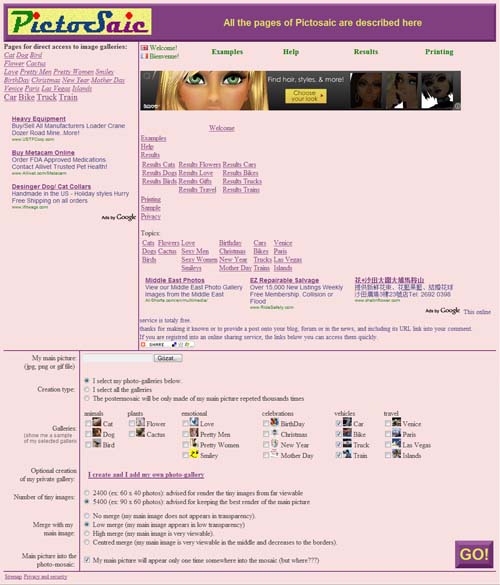
Easymoza
Далее необходимо выбрать составные элементы образа нажав на Select small photos. После чего кликнуть на Create mosaic. Результат высветится в рабочей зоне, где по нажатию на Download можно его сохранить на компьютере.
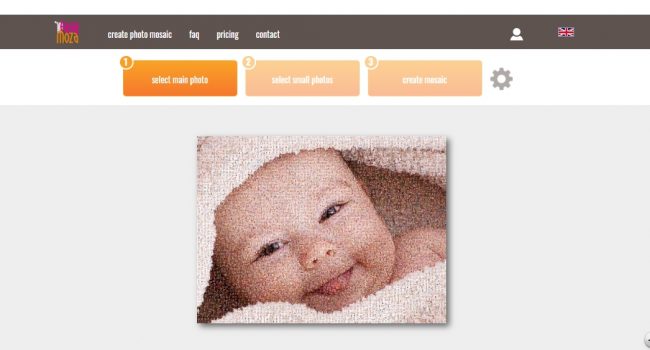
Mosaically
Для работы с сервисом необходима регистрация. Создание сложных фотографических мозаик возможно только после оформления платной подписки.
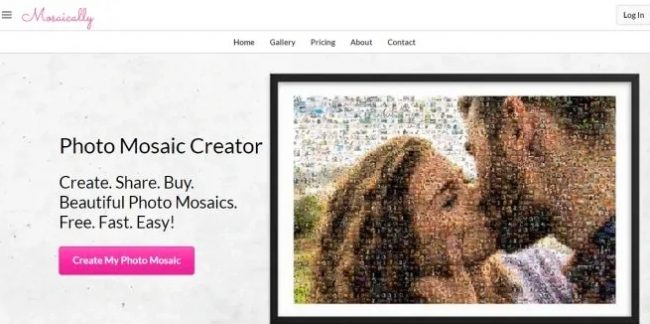
С помощью приложений
Явное преимущество десктопного софта – автономность. Ему не требуется подключение к интернету, а скорость получения результата целиком и полностью зависит от технической части ПК, а не удалённого сервера.
WidsMob Montage
Программа работает как на платформе Windows, так и Мас. Поддерживаются два популярных графических формата – JPG и PNG. Помимо классического варианта мозаики на выбор есть десяток пресетов для вёрстки оригинальных макетов.
Картинка на выходе радует высокой детализацией с максимальной развёрсткой в 16 000 пикселей. Дополнительно можно наложить эффекты, оформить рамку, фон и т.п. Интерфейс программы локализован на русский язык, а для новичков предусмотрена удобная справочная система, в том числе обучающие видеоуроки.

AndreaMosaic
Софт кроссплатформенный и распространяется совершенно бесплатно. Интерфейс никак нельзя назвать сложным или запутанным, к тому же весь инструментарий переведён на русский язык, в том числе местная справочная система.
Утилита работает со всеми популярными форматами: JPG, TIFF, PNG, BMP, в том числе с файлами Photoshop – PSD. Образ на выходе получается детализированным при условии, что было использовано достаточное количество элементов. Дополнительно можно наложить эффекты на результат: обрамить, обесцветить, отразить и т.д.

Artensoft Photo Mosaic Wizard
Это мощный инструмент для создания фотографических мозаик любой сложности. Необходимости в привлечении стороннего софта для обработки изображений нет. Обилие инструментов, пресетов, масок и эффектов удовлетворит потребности искушённых в этих делах пользователей.
Программа поддерживает большое количество графических форматов, в том числе профессиональные, вроде RAW или PSD. Интерфейс для новичков может показаться запутанным, но те, кто работал с продуктами Adobe будут чувствовать себя как дома. Полноценная русскоязычная локализация вкупе с обширной справочной системой отчасти снижают порог вхождения.
Утилита распространяется по условно-бесплатной лицензии. Разработчик предлагает пробную версию для ознакомления с основным функционалом. Бесплатная модификация имеет существенные ограничения, но базового инструментария вполне хватает для выполнения рядовых задач.
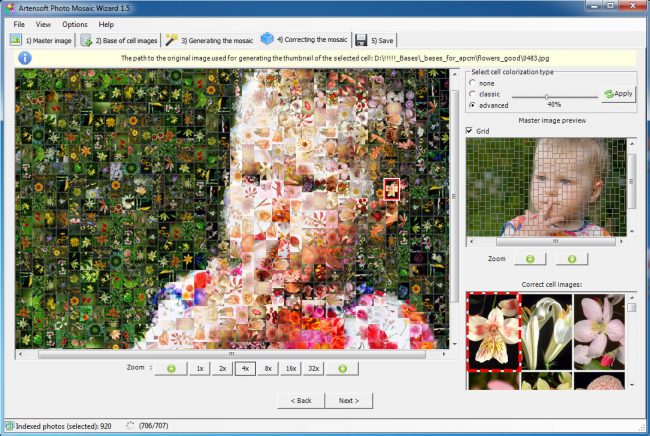
Пакет программ Artensoft Photo Mosaic Wizard + Artensoft Photo Collage Maker объединяет инструменты для создания реалистичных и качественных фотомозаик и построения фотоколлажей уникального вида.
Mosaikify
Программа распространяется бесплатно, но при этом может похвастаться высокой эффективностью, сравнимой с платными продуктами. Ещё один явный плюс – отсутствие надоедливой рекламы. Интерфейс утилиты не переведён на русский язык, поэтому у некоторых могут возникнуть проблемы с освоением инструментария.
Сам процесс вёрстки фотографической мозаики схож с остальными продуктами: загружаем основное фото, добавляем дополнительные и получаем результат. На последний можно наложить несколько простых эффектов и сразу опубликовать в социальных сетях. Выбор пресетов невелик, но для выполнения несложных задач имеющегося набора вполне хватает.
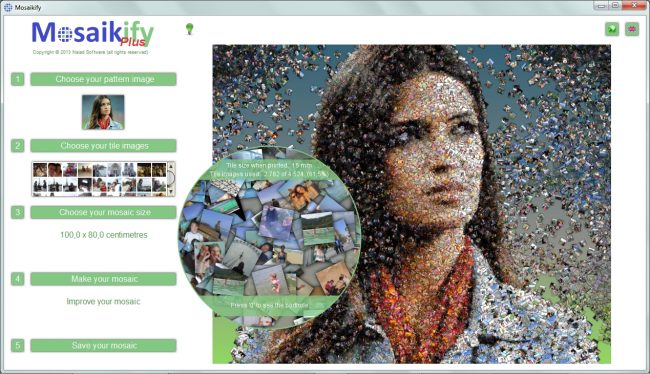
Mosaic Creator
Это профессиональное решение для вёрстки фотографической мозаики. Утилита предлагает широкий выбор инструментов для тонкой настройки процесса обработки и постобработки результата. Количество вложенных элементов не ограничено: можно использовать фотографии размером с пиксель.
Также поддерживаются нестандартные элементы мозаики: треугольники, шестиугольники, трапеции и т.п. Базовый набор включает в себя более 60 пресетов, что заметно облегчает работу дизайнера. Результат можно видоизменять в широких пределах: накладывать эффекты, альфа-маски, подстраивать цветовую гамму и даже анимировать.
Разработчик предлагает бесплатную 30-дневную версию для ознакомления с функциональными возможностями программы. В этот период все результаты будут маркироваться водяными знаками. Чтобы избиваться от последних, придётся приобретать платную лицензию.

Полезное видео
Можно ли сделать мозаику в фотошопе:
Заключение
Тем, кто не хочет связываться с полотнами, красками и другими дизайнерскими инструментами целесообразнее обратиться в художественную студию. То есть цифровую версию фотографической мозаики сверстать самому, а реальную – силами профессионалов. Таким образом можно сэкономить солидную сумму, потому как за создание эскизов студии также берут немаленькие деньги.
Мир фотоискусства знает огромное количество разных способов, методик съёмки и мастеров в отдельных направлениях. Фотограф Брендон Кавуд – ас международного масштаба, создающий композитные снимки.
Начальные неумелые снимки, сделанные камерой Nikon D5000, заставили его активно взяться за изучение азов полюбившегося дела.
При помощи YouTube и своего упорства он достиг поставленной цели и в 2014 году превратился не просто в профессионала, а в очень известного мастера.
О начале пути
Брендон далеко не сразу стал фотографом – долго увлекался музыкой. На вопрос – с какого момента жизни он почувствовал себя человеком, принадлежащим миру фото, дал чёткий и рациональный ответ.
Он объяснил, фотограф это не тот, кто имеет камеру и знает, как снимать, а человек, за снимки которого предлагают деньги, всё очень просто.
Композитную фотографию полюбил за возможность подключения воображения и отсутствие ограничивающих барьеров, которые всегда есть в других видах съёмки. По его мнению, нет ничего лучше самостоятельного выбора сюжета и претворения его в жизнь.
Кто его вдохновлял
Влияние двух известных мастеров Дэйв Хилл с Джоуи Лоуренс стало в начале его карьеры самым большим и решающим фактором, повлиявшим на выбор жизненного пути. Практически всё, что связано с композитным фотоискусством он перенял у Дейва.
Джоуи Лоуренс – это мастер, у которого он учился основам работы со светом. Именно благодаря Джоуи он сделал первые шаги в своей карьере.
С исключительной теплотой Брендон вспоминает, какую поддержку ему оказывала его жена. Её поощрения в не самый лёгкий начальный период вливали в него дополнительный заряд вдохновения.
Признаётся, что без своей идеальной супруги он вряд ли смог бы выдержать такие испытания.
О привычках и о творческом кризисе
Журналистов очень интересовало, какие методы и привычки помогают ему в творческом процессе. Фотограф заявил о невозможности для него чётко придерживаться рамок одной задумки – любая новая идея, вдруг возникающая в процессе работы, начинает странным образом расщепляться на несколько новых вариантов и так далее.
Одним словом, метод его очень импровизационный, сродни джазу, где нет места раз и навсегда выбранным привычкам.
Кризисные моменты в творчестве не любит всеми фибрами души. От кризиса спасается отдыхом – сон, кино, либо выходит на пробежку, говоря о необычно светлых мыслях посещающих его голову во время бега.
О любимом фото, проблемах, и о настоящем времени
Из всех своих работ он выделяет любимый снимок, на котором запечатлён дайвер. Несмотря на то, что невероятно трудно было заполучить такую работу, он считает это фото украшением своего портфолио.
Из наиболее неприятных проблем, возникающих в процессе создания композитной работы, он выделяет необходимость использования чужих снимков. Делать это он крайне не любит. Приводит в пример случай из жизни, когда ему нужен был снимок Белого дома, он поехал из Далтона в Вашингтон, а это более 1000 км пути, ради этого фото.
Как запечатлеть в кадре это феерическое действо, разбираемся в новой обучающей Магистратуре Nikon вместе с фотографами. Своими секретами делятся Татьяна Тарасова, Дмитрий Бурлак, Кристина Курашова и Павел Мирошкин.
И традиционный конкурс: ждем ваши красочные работы в комментариях здесь до 10 февраля! Напоминаем, что фото должны быть сделаны на Nikon! Автор лучшего, по мнению жюри, снимка получит фирменные сувениры от Nikon! Всем удачи и яркого настроения!

Автор: Татьяна Тарасова
Татьяна Тарасова: "С фотографией я познакомилась еще в детстве. Тогда это была черно-белая фотография, разумеется, пленка. Проявка отпечатков в ванной под красным светом нравилась мне так же сильно, как и процесс фотографирования. Для меня фотография — это любимое хобби, которым я всю свою жизнь с удовольствием занимаюсь в свободное от основной работы время. Жанров, в которых я работаю, несколько. Пейзаж (классический и городской), архитектурная и интерьерная фотография, трэвел-фотография, анималистика, репортаж и стрит-фото. И еще я — человек-праздник. Наверное, поэтому я так люблю фотографировать празднично украшенные города, салюты и людей на праздниках.
Салюты и фейерверки
Штатив и пульт дистанционного управления
Салют необходимо снимать на длинной выдержке — только в этом случае можно получить те красивые длинные линии, которые и составляют рисунок салюта и которые мы видим, когда просто наблюдаем это действо. Кроме того, длинная выдержка позволит захватить расцветание не одного салютного бутона, а нескольких. Можно захватить в один кадр даже несколько серий залпов, если между ними не будет слишком длинных пауз. Поэтому без штатива никак нельзя.
Пульт дистанционного управления позволит избежать шевеленки. Задержку срабатывания затвора в камере при съемке салютов использовать не стоит, иначе можно пропустить самый красивый момент. Бонусом при использовании пульта будет также возможность задания выдержки в режиме реального времени — в зависимости от рисунка и продолжительности залпов.
Самым важным для съемки салютов, на мой взгляд, является выбор точки съемки. Подумать об этом нужно заранее. Самый красивый салют на фотографии будет скучноват, если в кадре кроме него самого не будет ничего. Очень важен красивый ракурс. В кадре нужны архитектурные жемчужины города, река или любой водоем, в котором будет отражаться салют или что-то на переднем плане. Очень выигрышный результат получится при съемке с высокой и отдаленной точки, когда с помощью телевика в композицию с салютом можно включить панораму города с его наилучшими доминантами.
Фотографу не повредит умение предсказывать погоду. При выборе точки съемки желательно предугадать направление ветра, так как если ветер будет дуть в сторону фотографа от места залпов, то за густым дымом сам салют будет не очень хорошо виден, а при влажной погоде фейерверк совсем скроется в дыму и тумане.

Пример салюта, полностью скрывшегося в дыму и тумане.
Фокусное расстояние и выбор объективов
Основные настройки камеры
Следует использовать только ручной режим съемки и никаких вспышек.
Фокусировку предпочитаю автоматическую точечную. Автофокусировка предоставляет фотографу необходимую для салютов мобильность и свободу ФР и ракурсов, а Nikon с фокусом не промахивается.
Экспозиция — выдержка, диафрагма, чувствительность (ISO)
Главным параметром при съемке свето-пиротехнических шоу является выдержка. Огни фейерверка движутся и для лучшей передачи этого движения требуется достаточно долгая выдержка. Остальные параметры подстраиваются под первый.
Стандартно, в зависимости от времени года, погоды и естественной освещенности, я устанавливаю выдержку от 2.5 до 6 сек. Диафрагму: f/8 — f/16. Поскольку нам нужно соблюсти баланс между резкостью и глубиной резко изображаемого пространства (ГРИП) — охватить довольно большой объем картинки, слишком широко диафрагму лучше не открывать (не более f/5.6), также как и слишком зажимать ее не стоит, чтобы избежать дифракции. Для увеличения глубины резкости диафрагму оптимально прикрыть не сильнее чем до f/11 для широкоугольных объективов и до f/16 для телеобъективов. Конечно, иногда приходится использовать и другие значения диафрагмы. Ничего не поделаешь, салют — это экстрим.
По первым залпам определяю их ритм, яркость и корректирую выдержку, добавляя/уменьшая экспозицию диафрагмой и, крайне редко, ISO.
Выдержка короче, чем 2.5 сек не даст красивого рисунка фейерверка. Да и 2.5 сек я устанавливаю только для очень светлого времени (белые ночи в хорошую погоду). Иногда, в темное время года, целесообразна выдержка 8 сек (если залпы идут достаточно часто, тогда в один кадр попадет несколько серий залпов). Однако, слишком длинная выдержка может испортить весь результат, так как теряя много времени на один кадр, вы получите в кадре только последние взрывы яркими, а первые вспышки станут бледными и с очень тонкими треками. Кроме того, повышается риск переэкспонирования кадра, если залпы будут белого или золотого цвета или если их будет одновременно много. Лучше за это время сделать несколько хороших кадров.
Чаще всего фейерверки наиболее удачно получаются на выдержке 4-6 сек.
Стандартно для салютов лучше всего подходит ISO: 100. Однако, когда начинается театрализованное шоу, например, выходит парусник с алыми парусами, вам придется установить выдержку не длиннее 1/100 (парусник имеет быстрый ход) и добавить свет более открытой диафрагмой и повышенным ISO (это уже в зависимости от погоды и от того, вспыхивают в это время фейерверки или имеется только подсветка лазерными лучами). В хорошую белую ночь достаточно ISO: 1600-2000, но в плохую погоду мне приходилось устанавливать и ISO: 3500-4000.
Композитные фото для создания эффектных снимков
Иногда фейерверк бывает не слишком богатым, залпы идут одиночные и не слишком широкие. Иногда салют оказывается таким высоким, что по сравнению с ним архитектурная доминанта, взятая вами в кадр, становится слишком маленькой, а при ее приближении салют не попадает в кадр. Иногда вам хочется включить в композицию быстро движущийся объект (выдержка 1/100 сек) а вместе с ним фейерверк с длинными треками (выдержка 5-6 сек). В таких случаях нужно позаботиться о кадрах, из которых можно дома, при обработке съемки, сделать композитные фотографии.
Вот фотография, в которой соединились 5 кадров: 1 фоновый с укрупненной Петропавловской крепостью и 4 кадра с залпами салюта. Все они сделаны, не меняя позиции штатива и камеры. Но фоновый кадр (без залпов) сделан с большим фокусным расстоянием:
А кадры с залпами сделаны на ФР: 40 мм.
Аналогичным образом сделана фотография, в которой парусник (фоновое фото) снят на короткой выдержке, а залп фейерверка — на длинной (соответственно и другие параметры экспозиции изменены).

Камера: Nikon D750
Объектив: AF-S NIKKOR 16-35mm f/4G ED VR
Диафрагма: f/3.5 (для залпа: f/14)
Выдержка: 1/100 (для залпа: 5)
ISO: 1600 (для залпа: 100)
Фокусное расстояние: 32 мм
Прочие важные моменты при съемке салютов
Если вы взяли с собой дублирующую камеру, иногда обращайте внимание ее объектива на зрителей. Могут получиться очень интересные кадры.
Кроме того, фотограф должен быть очень обаятельным человеком. Во-первых, это всегда хорошо, а во-вторых, когда вы снимаете салюты, вы находитесь среди огромного числа зрителей, которым вы очень мешаете тем, что заняли место в первом ряду, что охраняете слишком большое пространство для ваших штативов и аппаратуры, тем что вертитесь не только сами, но, опять же, вертите свое фотооборудование, меняете объективы… Но зрители на празднике перестанут на вас ворчать и вас толкать, и даже начнут охранять ваше пространство за вас, если вы сможете правильно, доброжелательно и с улыбкой пояснить окружающим важность ваших действий”.
“Я чаще всего снимаю репортажи. В том числе на праздниках. А крупные праздники обычно заканчиваются фейерверком, и такое яркое завершение мероприятия, конечно же, необходимо запечатлеть. Лично для меня это каждый раз новая и дольно интересная задача. Попробую немного рассказать о том, как я ее решаю.
Снимать часто приходится в толпе, особенно на городских праздниках. Поэтому я стараюсь заранее выбрать место, где поставить штатив и встать самому, либо отыскать опорную точку, куда можно поставить камеру или просто опереться. Выбираю обычно возвышенности либо места у ограждений, опять-таки, на больших праздниках. Обязательно при этом учитывая, насколько хороший откроется вид на распускающиеся в небе огненные цветы.

Камера: Nikon D7000
Объектив: AF NIKKOR 50mm f/1.8D
Диафрагма: f/2.8
Выдержка: 1/5
ISO: 200
Фокусное расстояние: 50 мм

Камера: Nikon D3100
Объектив: AF-S DX NIKKOR 35mm f/1.8G
Диафрагма: f/2.2
Выдержка: 1/40
ISO: 200
Фокусное расстояние: 35 мм
Автоматика в условиях каждое мгновение меняющейся освещенности едва ли станет хорошим помощником. Устанавливаем ручной режим, выставляем примерные параметры и не забываем корректировать их по необходимости. Обязательно учитываем при этом сюжет:

Камера: Nikon D3100
Объектив: AF-S DX NIKKOR 35mm f/1.8G
Диафрагма: f/2.2
Выдержка: 1/60
ISO: 400
Фокусное расстояние: 35 мм
Ветер часто портит картинку, сдувая горящие элементы, следы которых неровными полосами остаются на снимках при достаточно большой выдержке. Но иногда, если позиция для съемки выбрана удачно, ветер может стать способом сделать снимок красивее:

Камера: Nikon D7000
Объектив: AF NIKKOR 50mm f/1.8D
Диафрагма: f/2.8
Выдержка: 2.5
ISO: 200
Фокусное расстояние: 50 мм
Об обработке можно говорить много: кто-то ее использует активно, кто-то нет. Я отношусь к первым. Думаю, не стоит преуменьшать роль обработки в съемке салютов. Обычно огненные трассеры получаются пересвеченными и оттого имеют не слишком насыщенные цвета. Исправляю в Lightroom.

Камера: Nikon D7000
Объектив: AF NIKKOR 50mm f/1.8D
Диафрагма: f/2.8
Выдержка: 1/4
ISO: 100
Фокусное расстояние: 50 мм
Моя любовь к фотографии уходит корнями в детство. У меня, конечно, не было профессиональной техники и я не особо понимала, как и что работает, но пыталась снимать красиво, это редко выходило, обычно зум и светочувствительность старых мыльниц не позволяли мне снять так, как я хочу. В более сознательном возрасте я все-таки нашла свое окружение: у меня появилось много друзей-фотографов, меня стали приглашать на съемки. Творчество никогда не оставляет человека: на съемках мы много говорили о фотографии и обработке. На МК рассказывали полный план действий для съемок, и я неосознанно впитывала информацию. Тогда мне захотелось попробовать снова снимать, я купила Nikon D700, на который снимаю и по настоящее время, и меня затянуло с новой силой. Каждый год мне хочется снимать новые сценарии жизни, учиться чему-то новому и обновлять коллекцию объективов. Сложные съемки меня не пугают, наоборот, я с большим интересом берусь за них. Ведь так вдохновляет столкнуться с тем, что ты никогда не снимал и найти к этому подход.
Салют это всегда красиво! Уверена, каждый фотограф хотел бы запечатлеть его на свой фотоаппарат. На самом деле, особо сложных уловок здесь нет! Нужно просто следовать правилам и у вас непременно все получится.
Конечно, лучше приехать на место съемки заранее, если там уже есть зрители, можно спросить у них с какой стороны будет салют, чтобы точно не ошибиться. Выбирайте точку и планируйте композицию. Лучше снимать на широкоугольный объектив.

Камера: Nikon D700
Объектив: AF-S NIKKOR 50mm f/1.4G
Диафрагма: f/11
Выдержка: 2.5
ISO: 100
Фокусное расстояние: 50 мм
Первое правило — штатив. Штатив нужен обязательно, так как салют снимают на выдержке, а без него у вас, к сожалению, ничего не получится.
Если вы нечасто делаете снимки ночью на выдержке, вам лучше воспользоваться автоспуском, пультом или тросиком. Таким образом, вы совсем исключите возможные колебания камеры и получите максимально четкую картинку.

Камера: Nikon D700
Объектив: AF-S NIKKOR 50mm f/1.4G
Диафрагма: f/10
Выдержка: 2
ISO: 100
Фокусное расстояние: 50 мм
Третье — выдержка! Ведь именно она рисует в кадре "хвосты" фейерверков. Обычно салют советуют снимать в ручном режиме, используя функцию bulb. Но если вы снимаете без пульта и тросика, лучше поставить выдержку от 1 до 3 секунд.
Чтобы снимок вышел динамичный и красивый — начинайте снимать в тот момент, когда снаряд летит в небо, второй спуск — когда огни салюта начинают падать вниз, тогда вы захватите все красоту салюта.
И наконец, последнее — ISO. Ставим значение: 100 или минимальное для вашей камеры. Такое значение у любой камеры дает минимальный цветовой шум.

Камера: Nikon D700
Объектив: AF-S NIKKOR 50mm f/1.4G
Диафрагма: f/10
Выдержка: 2
ISO: 100
Фокусное расстояние: 50 мм
Маленький совет для вашего шедевра — стойте по ветру, в таком случае дым после взрывов зарядов будет уносить ветром от вас!
Теперь вы готовы снимать салюты!”
“Я студент факультета журналистики ВолГУ и фотограф одного из Волгоградских интернет-СМИ. Уже три года я занимаюсь фотографией, снимаю для местных новостных порталов и пабликов, и просто для удовольствия. Мои любимые жанры: репортаж, природный и городской пейзажи, также изредка снимаю уличные постановочные портреты.
С техникой Nikon работаю не так давно — примерно год. При покупке сделал выбор в пользу Nikon D750, который порадовал отличными техническими характеристиками, компактностью и наличием поворотного экрана, который очень помогает при репортажной съёмке.
Мне часто приходится снимать различные городские праздники, кульминацией которых обычно является красочный фейерверк. И для того, чтобы его съёмка была успешной нужно всегда следовать нескольким простым советам:
Заранее готовьтесь к съёмке

Камера: Nikon D750
Объектив: AF-S NIKKOR 24-85mm f/3.5-4.5G ED VR
Диафрагма: f/11
Выдержка: 3.6
ISO: 800
Фокусное расстояние: 85 мм
Съёмка фейерверка всегда ведётся при длинных выдержках, поэтому вам обязательно понадобится штатив, который сможет надёжно зафиксировать вашу камеру во избежание размытия изображения.
Пульт дистанционного спуска затвора
Также вам понадобится пульт дистанционного спуска затвора или смартфон с установленной на нём программой WirelessMibileUnity (если ваша камера имеет модули Wi-FI или bluetooth). Это приложение позволяет дистанционно управлять камерой прямо с вашего смартфона или планшета. Я сам активно использую именно WirelessMibileUnity, так как это наиболее удобный беспроводной вариант и к тому же позволяет моментально передавать фотографии прямо на смартфон и делиться ими в социальных сетях. К слову, скачать приложение можно в Google play и AppStore.

Камера: Nikon D750
Объектив: AF-S NIKKOR 24-85mm f/3.5-4.5G ED VR
Диафрагма: f/14
Выдержка: 5
ISO: 400
Фокусное расстояние: 32 мм
Снимайте в режиме bulb
Самым важным параметром при съёмке фейерверка является выдержка. Именно от неё зависит рисунок салюта, который в итоге будет на снимке. Для того чтобы добиться наилучшего результата, затвор нужно открывать сразу после звука залпа, а закрывать после того, как фейерверк раскрылся. На практике выходит 3-6 секунд выдержки, но не более, так как в итоге может получиться переэкспонированный кадр. А чтобы объекты, кроме салюта, не оставались недетализированными, диафрагму лучше выставлять от f/9 до f/16, а параметр ISO — в зависимости от общего уровня освещённости пейзажа, на фоне которого планируется снимать фейерверк.

Камера: Nikon D750
Объектив: AF-S NIKKOR 24-85mm f/3.5-4.5G ED VR
Диафрагма: f/16
Выдержка: 3
ISO: 400
Фокусное расстояние: 85 мм
Автофокус с большой долей вероятности в таких условиях съёмки будет промахиваться, и вы лишитесь драгоценных кадров. Поэтому обязательно переведите фотоаппарат в режим ручной фокусировки и сфокусируйтесь на месте, откуда будут производиться залпы. Также необходимо отключить стабилизацию объектива (если она имеется).

Камера: Nikon D750
Объектив: AF-S NIKKOR 24-85mm f/3.5-4.5G ED VR
Диафрагма: f/11
Выдержка: 4.6
ISO: 800
Фокусное расстояние: 85 мм
Используйте формат RAW
Фотосъёмка фейерверка является одной из самых сложных по освещению сцен. Очень велика вероятность того, что кадр будет проэкспонирован неравномерно. Поэтому необходимо снимать в формате RAW, который хранит в себе большее количество информации, чем Jpeg, и позволяет добиться наилучшего результата при обработке”.
Экспериментируйте и делитесь своим опытом с нами! Какие темы вы бы хотели увидеть в следующий раз в этой рубрике?

Фокус-стекинг при съемке с рук – отличное решение для многих ситуаций. Это избавит вас от проблем, связанных с использованием макро-рельс в полевых условиях, и обеспечит максимальную гибкость. Всякий раз, когда вам нужно увеличить глубину резкости, этот метод обеспечит нужный результат.
Посмотрите на следующий набор фотографий: все они сняты с рук. Небольшие сдвиги перспективы всё же есть, но в конечном счете этого заметно не будет. Первая фотография – результат стекинга, а под ней расположены снимки, из которых она была скомпонована.











Конечно, соревноваться с профессиональными макро-рельсами – очень амбициозная задача, но немного попрактиковавшись и выбрав правильную технику, сделать хороший фокус-стекинг с рук станет проще простого, а результат будет отличным даже при огромных коэффициентах увеличения.
Как делать фотографии для стекинга?
Итак, давайте поговорим о том как нужно делать фотографии для последующего их успешного стекинга.
В этом деле запомните важную вещь — чем больше получиться фотографий с разной отличающейся на доли миллиметров фокусировкой — тем лучше.
Для начала рекомендуется делать кадры с фокусировкой на пару миллиметров перед объектом сцены. Делается это для того чтобы ничего не пропустить и эффективно начать съёмку ближнего к фотоаппарату края объекта.
Шаг фокусировки делайте минимальным, чтобы между кадрами не получилось расфокусированных полос. Однако фотографирование кадров для своего первого стекинга мало у кого удаётся успешным.
Как сделать все резким: фокус-стекинг в Nikon Z 6 и Nikon Z 7
Как сделать всё резким? Этим вопросом задаётся каждый фотограф, столкнувшийся с нехваткой глубины резкости на своих фотографиях. Не получается взять весь объект в резкость при предметной фотографии? Не удаётся сделать резкими одновременно передний и задний планы при съёмке пейзажа? Тогда вам будет интересен метод, описанный в этой статье.

NIKON Z 7 / NIKKOR Z 24-70mm f/4 S УСТАНОВКИ: ISO 64, F4, 1/25 с, 70.0 мм экв.
До определённого предела глубину резкости можно увеличить, закрывая диафрагму, используя гиперфокальное расстояние. Но в силу физических ограничений во многих сюжетах просто не получится увеличивать глубину резкости до бесконечности. Достаточно попробовать сфотографировать небольшой объект крупным планом на длиннофокусный объектив, чтобы столкнуться с нехваткой глубины резкости даже на закрытой диафрагме.
Одно из решений — сделать несколько кадров, снятых с фокусировкой на разных дистанциях, а потом объединить их в одно изображение. Тем самым мы можем увеличивать глубину резкости до бесконечности. Это и есть фокус-стекинг. Применяется стекинг по фокусу во многих направлениях съёмки — в макрофотографии, ювелирной и предметной съёмке, в пейзаже. Словом, везде, где нужна максимальная глубина резкости. Единственное ограничение — этим методом не получится снимать движущиеся предметы, поскольку нельзя будет сделать несколько одинаковых кадров со сдвигом фокусировки.
Попытка добиться достаточной глубины резкости для этого сюжета путём закрытия диафрагмы до F16. Боке испорчено, а передняя и задняя границы предмета не резкие.
NIKON Z 7 / NIKKOR Z 24-70mm f/4 S УСТАНОВКИ: ISO 64, F16, 5 с, 70.0 мм экв.
Кадр, сделанный с фокус-стекингом. Предмет полностью резок. Один из неочевидных плюсов стекинга — в одном кадре можно получить и большую глубину резкости, и красивое боке, которое бывает только на сравнительно открытых диафрагмах. Для этого достаточно сделать стекинг на F2,8–F8.
NIKON Z 7 / NIKKOR Z 24-70mm f/4 S УСТАНОВКИ: ISO 64, F7.1, 1 с, 70.0 мм экв.
Основная сложность съёмки со стекингом — создание серии снимков с равномерным шагом фокусировки. Некоторые фотографы просто крутят фокусировочное кольцо объектива руками, что не всегда обеспечивает должную точность смены дистанции фокусировки от кадра к кадру. Другие используют дорогостоящее ПО и оборудование для этих нужд. Однако обладателям Nikon Z 6 и Nikon Z 7 это всё не понадобится. Вслед за зеркалкой Nikon D850 эти камеры получили функцию съёмки с шагом фокусировки. Камера сама создаст серию кадров и самостоятельно будет перефокусировать объектив с необходимым шагом. Вам останется лишь свести их воедино на компьютере.
Итак, кроме фотоаппарата с функцией съёмки с шагом фокусировки, нам для работы с фокус-стекингом потребуются:
Установим фотоаппарат на штатив и сфокусируемся на передней границе объекта, который мы хотим полностью вместить в глубину резкости. В случае пейзажной съёмки — на самой передней границе нашего сюжета.
Теперь настроим функцию съёмки со сдвигом фокусировки. В соответствующем меню можно настроить количество кадров в серии и величину шага фокусировки.
Съёмка со сдвигом фокусировки в меню фотоаппарата Nikon Z 7
Настройка количества снимков в серии
Установка шага фокусировки
В Nikon Z 6 и Nikon Z 7 можно сформировать превью для изображения, сделанного со стекингом. Изображения из серии, снятой со сдвигом фокусировки, камера объединит в одну чёрно-белую картинку для предварительной оценки результата.
NIKON Z 7 / NIKKOR Z 24-70mm f/4 S УСТАНОВКИ: ISO 100, F16, 3 с, 70.0 мм экв.
Итак, снимки готовы. Загрузим их на компьютер. Если вы работаете с RAW, можно предварительно обработать снимки в RAW-конвертере. Главное, чтобы обработка всех кадров была одинакова, для чего синхронизируйте все настройки. Теперь приступим к созданию итогового изображения с большой глубиной резкости.
Предварительную обработку снимков удобно проводить в Adobe Lightroom. После того, как настройки проведены и синхронизированы на всех изображениях, выделим их; в контекстном меню выберем пункт Edit In → Open as Layers in Photoshop.
Теперь, когда все слои совпадают друг с другом, снова зайдём в меню Edit и выберем пункт Auto-Blend Layers. В открывшемся окне выберем опцию Stack Images. Нажимаем ОК и ждём некоторое время.
Программа автоматически находит резкие области на каждом изображении и создаёт маски для него (их в последующем можно редактировать, что тоже удобно). Итог — готовое изображение с большой глубиной резкости. Теперь можно продолжить работу с ним как с обычной фотографией — ретушировать, проводить цветокоррекцию и так далее.
Вкупе со сверхширокоугольной оптикой и прикрытой диафрагмой в пейзажной съёмке достаточно 3–5 кадров в стекинговой серии, чтобы добиться глубины резкости от нескольких десятков сантиметров до бесконечности.
С Nikon Z 6 и Nikon Z 7 фокус-стекинг стал очень простой операцией. Использовать его удобно, во многих ситуациях он выручает, позволяя получать изображения с максимальной глубиной резкости.











Обработка фотографий для стекинга
Начнём с этого момента сказ о обработке нафотографированных снимков в чудесной программе Photoshop. Рекомендую иметь установленную одну из последних версий программу, т.к. не могу гарантировать наличие используемых функций в других версиях.
Разделим всю работу на пункты, чтобы было вам легче воспринимать информацию.
1. Запускаем фотошоп. Далее Файл -> Автоматизация -> Фотомонтаж (Photomerge).
Должно открыться окно, где кнопкой Обзор выберите все ваши фотографии для текущего стекинга. И проверьте что галочки внизу окна все убраны. Слева в облости Макет, должно стоять Авто.
Когда всё проверено, жмём ОК.
2. На этом этапе фотошоп будет загружать фотографии. Это может занять какое-то время.
Теперь нам необходимо выбрать все слои. Для того чтобы это быстро сделать нажмите левой кнопкой мыши на самый первый слой и затем долистав до последнего, зажмите SHIFT и кликните по последнему слою.
Теперь после того как все слои с фотографиями выбраны, жмем в панели Редактирование (Правка/Edit) -> Автоналожение слоёв (Auto Blend Layers)
Должно открыть маленькое окно, где выберите Стековые изображения.
Галочку Плавные переходы цвета и тона можете оставить или убрать на своё устмотрение. Я обычно убираю. Жмём ОК.
3. Идём заваривать чай и ожидать когда фотошоп закончит обработку. По оканчанию вы получите долгожданный результат. По нему же определите для себя на что обратить внемание в следующий раз, как лучше снимать, ведь лучше собственного опыта иснструкции нет.
Оборудование

Типичный набор оборудования, который я использую для фокус-стекинга в полевых условиях – это камера со скоростным режимом непрерывной съемки и вспышка с модификатором.
Вспышка обеспечивает правильное освещение и помогает устранить размытие движения. Весь окружающий свет должен отсекаться, ведь мы будем водить камеру вперед-назад. Сделайте тестовый снимок без вспышки и убедитесь, что он абсолютно черный. В идеале мощность вспышки должна равняться 1/16 или ниже. Это, вместе с дополнительным комплектом на 8 батареек, обеспечит достаточно короткую перезарядку. Вспышка должна устанавливаться на скорость синхронизации камеры, обычно 1/200 или 1/250 секунды.
Название файлов
В результате откроется диалоговое окно Load Layers (Загрузить слои).
Всё, что осталось, это указать Photoshop, какие изображения или файлы нужно открыть. Существует два способа. Одним из них является просто выбрать папку на вашем компьютере, а затем программа автоматически загрузит все изображения или файлы, находящиеся в этой папке. Второй способ отличается от первого тем, что вам предоставляется возможность выбирать в папке изображения или файлы самостоятельно вручную.
Остановимся на первом способе. Для параметра Use (Использовать) установите Folder (Папку), затем нажмите Browse (Обзор) и перейдите к нужной папке.
В моём случае я нажму кнопку Cancel (Отмена), чтобы закрыть окно, ничего не выбирая. Я хочу продемонстрировать вам второй способ, выбор изображений вручную.
Обратите внимание, на этот раз файлы в папке отображаются не серым цветом, это означает, что мы можем выбрать любые из них. Для начала выберите одно изображение, затем зажмите Ctrl и выберите остальные, которые желаете открыть. У меня только три изображения в папке, поэтому я выбрал их все.
Техника
Удачный фокус-стекинг при съемке с рук полностью полагается на устойчивое положение тела. Чтобы получить набор фотографий, которые будет легко склеить, нужно свести к минимуму лишние движения. В идеале камера должна двигаться только по одной оси: вперед и назад.
По мере того, как вы медленно двигаете камеру вдоль фокусной зоны, держите затвор зажатым, чтобы сделать как можно большее количество снимков. Если карта памяти заполнится или вспышке нужна будет перезарядка, задержите дыхание и постарайтесь не двигаться до тех пор, пока оборудование не будет снова готово. Слишком сильный сдвиг перспективы разрушит весь стек фотографий.

Стабильное положение тела – ключ к успешному фокус-стекингу
Чтобы этого не произошло, используйте свое тело как штатив.
Я обычно приседаю или прислоняюсь к дереву (если есть возможность), прижимая локти к торсу или упирая в колено. Если объект находится низко, а земля сухая, я ложусь и упираюсь руками в землю. Затем я плотно прислоняю камеру к лицу обоими руками, чтобы обеспечить её устойчивое положение. Для движения камеры вперед-назад я стараюсь использовать только шею.

Не всегда удается фотографировать лежа на земле, но это самое устойчивое положение для съемки.
Большинство природных объектов подвержены размытию в движении, если только вам не удалось поймать удачный момент и на улице нет ветра. Четкость одного снимка можно обеспечить при помощи вспышки и короткой выдержки, но это всё равно может повлиять на фотографии в стеке. Если объект пошевелится между снимками, придется начинать сначала. Хороший способ этого избежать – придерживать объект (или его основание, если объектом является насекомое) рукой, которая не держит камеру.
Чтобы стабилизировать одновременно и камеру, и объект, я держу стебель растения между пальцами, а объектив опираю на запястье или промежуток между указательным и большим пальцем.

Осталось упомянуть одну важную вещь: делайте больше фотографий, чем нужно. Никогда нельзя быть полностью уверенным в том, что вы захватили каждый кусочек ГРИП, необходимый для полноценного стекинга. Лучший способ избежать риска – сделать 100 снимков вместо 10.
Конечно, количество снимков зависит от степени увеличения и используемой диафрагмы, но понимание этого приходит во время просмотра полученного стека. Даже если вы сделали всего два снимка прежде, чем субъект улетел прочь, это удвоит глубину резкости финального изображения.


Композитный снимок из двух кадров
Блоги Макроклуба

Мордочку и сложенные усы

Ложбинку для усов

С другого ракурся можно и по другому увидеть голову
Мне это нравится-когда можно порассматривать не только то что попало в фокус при одном кадре, а всё существо! Но конечно стекинг для меня не приоритетный вид макросъёмки, снимаю я и обычно, учусь За качество снимков извиняюсь, увеличение большое достаточно…
Загрузка изображений
На самом деле я не буду удалять ни один из своих файлов и нажму OK.
Процесс может занять некоторое время. В итоге Photoshop создаст новый документ, загрузит все выбранные изображения и поместит каждое на отдельный слой, посмотрите скриншот ниже. Обратите внимание, как я уже говорил ранее, программа использует название изображения в качестве названия слоя. В название так же включается расширение (jpg).
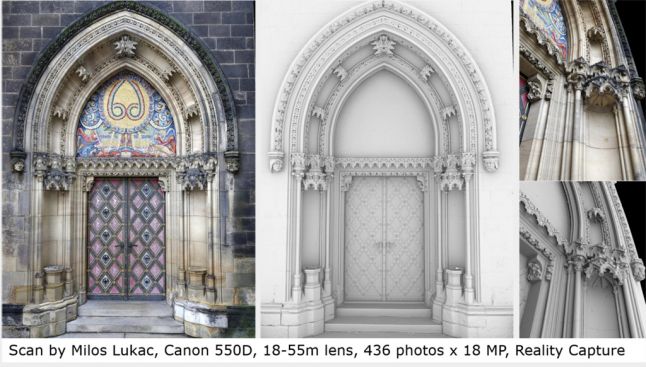
В моих предыдущих статьях я всегда пропускал введение в фотограмметрию, потому что существует множество ознакомительных инструкций. Однако недавно я заметил, что большинство из них не рассматривает подробно, как нужно правильно снимать изображения. Поэтому я решил создать собственное руководство обо всём, что знаю в фотограмметрии.
Эта статья предназначена для следующих категорий пользователей:
- Тех, кто никогда не использовал фотограмметрию или 3D-сканирование.
- Тех, кто уже пользовался фотограмметрией, читал вводные инструкции и хочет улучшить качество сканирования.
- Тех, кто уже всё это знает, но хочет проверить, не пропустил ли чего-нибудь.
Выражаю особую благодарность Югославу Пендичу (Jugoslav Pendić) за редактирование и дополнение этой статьи. Ещё я благодарю команду, занимающуюся 3D-сканированием, за ликвидацию пробелов в моих знаниях.
Что такое фотограмметрия?
Если вы читаете эту статью, то, надеюсь, вы уже знаете, что такое фотограмметрия. Если вкратце, то это процесс создания 3D-моделей из нескольких изображений одного объекта, сфотографированного с разных углов.
Хотя эта техника совсем не нова, она намного старее современного процесса, и она широко использовалась в картографии и геодезии. Она стала более популярной благодаря доступности из-за увеличения мощности компьютеров, что позволило ей распространиться в другие области, такие как видеоэффекты и разработка игр.
Если вы хотите быстро ознакомиться с началами фотограмметрии, рекомендую изучить следующие материалы:
-
, короткие видео Джеймса Кэнди (James Candy). , Бертран Бенуа (Bertrand Benoit). .
Программное обеспечение
Существует множество программ для фотограмметрии, которые можно использовать для обработки снятых изображений. Обычно все они дают достаточно хорошие результаты. Однако одни приложения могут иметь преимущества в некоторых областях. Но всё-таки стоит заметить, что хотя правила съёмки фотографий и одинаковы для всего ПО, существуют специфические для разных приложений рекомендации, потому что каждая программа обрабатывает данные по-своему. Эти рекомендации позволяют полностью использовать возможности ПО, и я советую потратить время на ознакомление с ними.
Например, из-за медленности вычислений в Agisoft вы можете стремиться записать в одно изображение как можно деталей. А Reality Capture стремится отфильтровывать эти фоновые детали, потому что они могут вносить шум. Однако Reality Capture быстрее, поэтому для неё можно просто сделать больше фотографий.
И ещё одно примечание: все описания основаны на моём личном опыте работы с этим ПО, который может отличаться от вашего. Рекомендую изучить эти варианты ПО (или другие) и самостоятельно сделать выбор.

Компьютер
Требования к компьютеру зависят от выбранного ПО, однако с помощью исследований и экспериментов я выяснил, что для большинства пакетов рекомендуемыми минимальными требованиями являются следующие:
-
Процессор: рекомендую core i7 с не менее чем 4 физическими ядрами. Xeon — это хорошо, но многие пакеты, например, Reality Capture предпочитают количеству ядер их скорость. Рекомендуется компьютер с одним процессором.
Оборудование
При работе с фотограмметрией обычно используются следующие инструменты:
- Объектив: используйте объектив с постоянным фокусным расстоянием, чем чётче, тем лучше. Если у камеры объектив с переменным фокусным расстоянием и вы хотите использовать его, то выберите верхний или нижний предел и сохраняйте его на протяжении всей съёмки.
-
ISO как можно ниже, предпочтительно не выше 400.
В качестве высокоточного устройства позиционирования используется мобильное устройство DGPS (differential GPS) или тахеометр. Это в основном относится к использованию дронов для разметки рельефа и в геодезии. Три точки — это самый минимум, возможно, вам понадобится больше. Они располагаются таким образом, чтобы точки равномерно распределялись по всей документируемой области, а несколько находилось в центре. Этого очень сложно добиться на месте съёмки, и обычно такой подход используется в проектах с большим финансированием. Определение масштаба здесь не является проблемой, но позиционирование при геодезических работах означает, что из окончательного результата получаются планы, анализы или средства контроля. Т.е. обычно они будут использоваться в рабочем пространстве GIS.
Инструкции
В этом разделе содержатся общие советы по правильной съёмке изображения и о том, на что стоит обратить внимание.
Во-первых, прочитайте великолепную статью Искусство фотограмметрии: как делать снимки, в ней очень хорошо всё объяснено.
Во-вторых, вот общие советы, полученные с форумов по Reality Capture, от 3D Scanning User Group и из личного опыта.
- Не меняйте точку обзора больше чем на 30 градусов.
- Начните со съёмки всего объекта, двигайтесь вокруг него, а затем фокусируйтесь на деталях. Приближайтесь не резко, а постепенно.
- Завершайте маршруты. При съёмке таких объектов как статуи, здания и подобных им нужно всегда двигаться вокург и заканчивать в том же месте, откуда начали.
- Не останавливайтесь на одном обходе, сделайте несколько с различной высоты.
- Поворачивайте камеру (горизонтальное и вертикальное перемещение обеспечивает лучшую калибровку).
- Доверяйте своим инстинктам, экспериментируйте и не бойтесь нарушать правила, если это нужно.
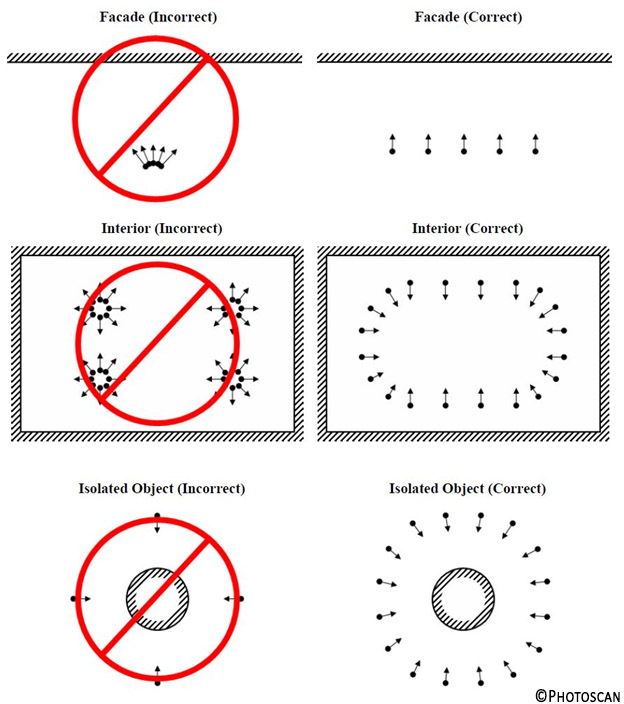
В-четвёртых, всегда следует с самого начала определяться с целевых разрешением. На самом деле, вам может понадобиться не такое большое разрешение, как вы думаете, что сэкономит время обработки. Разрешение зависит от параметров обработки, разрешения изображений и количества фотографий. Всё это можно и нужно иметь в виду. При сканировании камней для игры, чтобы получить модели высокого разрешения может хватить 20 снимков, в особенности если поверх отсканированной тестуры наложить процедурную текстуру с деталями. Если вы сканируете замок, вам тоже может не понадобиться большое разрешение. Просто отсканируйте замок в низком разрешении, выберите ключевые повторяющиеся элементы и отсканируйте их в высоком разрешении. Затем сгенерируйте остальное. Может возникнуть и противоположная ситуация: потребуется 500 снимков для сканирования одного камешка.
Чаще всего вам не понадобится режим Ultra High Settings в Agisoft или High settings в Reality Capture.
Практика

Теперь, когда вы кое-что знаете о фотограмметрии, вот несколько интересных примеров, которые стоит попробовать:
- Отсканируйте камень, это лёгкая мишень и хорошая задача для начала. Постарайтесь сделать как можно меньше снимков для реконструкции полной сетки, а потом начните добавлять изображения для увеличения разрешения деталей.
- Отсканируйте статую: статуя похожа на камень с интересными вогнутыми формами, которые немного повысят сложность работы.
- Отсканируйте ботинок. Не знаю, зачем все так делают. Возможно, это какой-то ритуал инициации, или что-то подобное.
- Отсканируйте узкий тоннель или лестничные проёмы. Сложность здесь в том, что у вас не будет достаточно пространства для перемещения и съёмки с разных углов. Хитрость в том, чтобы пересечь туннель, делая один снимок того, что перед вами при каждом шаге вперёд.
- Отсканируйте интерьер. У Valve есть интересный подход, который вы можете попробовать.
- Отсканируйте здание или даже замок, попробуйте сделать это с дроном и без него. Можно вскарабкаться на здание или воспользоваться длинным шестом с камерой. Подсказка.
- Отсканируйте отражающую поверхность. Изучите это видео студии ten24 по 3D-сканированию отражающих объектов с помощью фотограмметрии.
- Отсканируйте голову одной камерой. Это сложно, постарайтесь не двигаться, или попробуйте использовать поворотный стол.
- Отсканируйте насекомое. Есть хороший пример отсканированного 2cgvfx насекомого.
- Отсканируйте рельеф. Изучите ещё один подход Valve, но я крайне рекомендую исследовать подход с пролётом дрона по надиру.
Другие способы сканирования
Следует знать, что фотограмметрия — не решение всех задач. Существуют другие способы сканирования, в некоторых случаях срабатывающие лучше.
- Лидар — это геодезический способ измерения расстояния до цели подсветкой цели лазером. Лидар может быть быстрее в сборе 3D-данных, и он определённо эффективнее при сканировании растительности и полей, хотя этот способ и довольно дорогой. Лидар-сканнер тяжёлый, поэтому сложно будет прикрепить его к дрону, хотя некоторым компаниям удалось создать собственных дронов. Вот короткое видео, опубликованное Capturing Reality, в котором используется Reality Capture для комбинирования данных лазера с фотографиями для создания точной модели. Также в видео рассматриваются преимущества обоих способов.
- David Laserscanner — это гораздо более дешёвая самодельная альтернатива, в которой для измерения и сканирования объекта тоже используется лазер. Её можно применять для сканирования мелких и средних объектов (например, катеров). Стоит заметить, что владельцем этого ПО недавно стала HP.
- Сканер Artec — это ручной лазерный сканер, обеспечивающий хорошие результаты. Можно использовать для сканирования мелких предметов.
- Microsoft Kinect тоже можно использовать для сканирования объектов и людей, но у него довольно низкое разрешение.
- RTI — это вычислительный фотографический способ, снимающий форму поверхности объекта и позволяющий интерактивно изменять освещение объекта с любого направления. RTI также позволяет выполнять математическое усовершенствование формы поверхности объекта и цветовых атрибутов.
Заключение
Приступайте к работе, не сомневайтесь, постоянно практикуйтесь и пробуйте сканировать любым доступным оборудованием.
Если вы прочитали эту статью и все остальные, на которые я ссылался, и теперь не знаете, что ещё можно изучить, то прочитайте мою статью "Процесс создания готовых игровых текстур и ресурсов с помощью фотограмметрии". Также можно прочитать другие мои статьи на веб-сайте моей игры World Void на странице Devlog.
Если у вас есть вопросы, или вы считаете, что я что-то упустил, то свяжитесь со мной в Твиттере: @JosephRAzzam.
Читайте также:


